Publicitate
 În zilele mele inițiale ca utilizator de laptop, am descoperit un fel de fenomen misterios. Aș tasta gros și repede, am avut încredere în abilitățile mele fără să acord prea multă atenție și atunci când m-aș uita înapoi la ecran, am găsit liniile de text împletite misterios!
În zilele mele inițiale ca utilizator de laptop, am descoperit un fel de fenomen misterios. Aș tasta gros și repede, am avut încredere în abilitățile mele fără să acord prea multă atenție și atunci când m-aș uita înapoi la ecran, am găsit liniile de text împletite misterios!
A fost un mister pentru că la început nu mi-am dat seama că mișcarea greșită a cursorului este cauzată când mâna atinge touchpad-ul în timp ce tastați. Poate fi enervant destul de repede când dintr-o dată constatați că tastați parola în caseta de nume de utilizator, deoarece touchpad-ul a confundat contactul accidental ca apăsat.
Dacă doriți să știți cum să dezactivați touchpad-ul când tastați, iată pașii:
Pe Windows
Este destul de simplu să dezactivați touchpad-ul în Windows. Setările pot fi accesate în general prin intermediul panoului de control. Deschideți Setările mouse-ului din panoul de control, treceți la fila Setări dispozitiv și puteți accesa setările touchpad-ului acolo.
În funcție de marca și modelul laptopului, veți găsi opțiuni precum „
dezactivați touchpad-ul atunci când este conectat un dispozitiv de indicare USB extern„Care este util dacă utilizați un mouse USB și doriți să dezactivați touchpad-ul atunci când este conectat un mouse USB. De asemenea, puteți dezactiva touchpad-ul complet de aici sau puteți alege să dezactivați doar butoanele.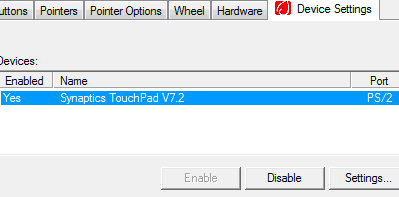
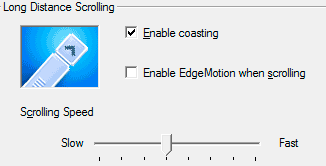
Dacă activarea / dezactivarea de fiecare dată când te afli pentru un pic de tastare simți că lucrează prea mult, poți să te uiți la setările de sensibilitate pentru touchpad și să reduci sensibilitatea puțin. Deși acest lucru nu rezolvă problema în totalitate, contribuie la reducerea acesteia.
Pe Linux
Lucrurile se implică ceva mai mult pe partea Linux. Trebuie să vă asigurați că xorg.conf situat la (/etc/X11/xorg.conf) conține linia: SHMConfig adevărat sub secțiunea de introducere.
- Aprindeți editorul de text preferat și deschideți /etc/x11/xorg.conf. Căutați o secțiune de genul:
Secțiunea „Dispozitiv de intrare”
Identificator „Touchpad Synaptics”
…
Secțiunea finală
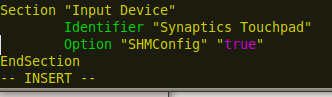
- Aceasta trebuie să conțină opțiunea de linie „SHMConfig” „adevărat”. Rețineți că, dacă utilizați Jaunty Jackalope, va trebui să creați un fișier /etc/hal/fdi/policy/shmconfig.fdi cu conținut ca mai jos
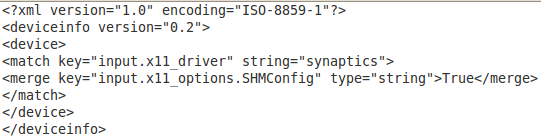
- Dacă l-ați adăugat la fișier, trebuie să reporniți GUI. Puteți utiliza Ctrl + Alt + Backspace. Dacă acest lucru nu funcționează, trebuie doar să reporniți sistemul.
- Apoi deschideți managerul sesiunilor. Sistem> Preferințe> Sesiuni și adăugați o intrare pentru syndaemon -i 1 -d. Puteți utiliza syndaemon pentru a verifica opțiuni suplimentare, cum ar fi.
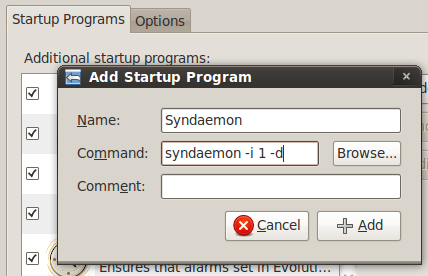
Asta ar trebui să o facă. Syndaemon monitorizează tastatura și imediat ce începeți să tastați, dezactivează acțiunea de atingere și defilare (în funcție de opțiunile pe care le alegeți) de pe touchpad. Acest lucru înseamnă că puteți muta în continuare cursorul, doar că nu veți fi capabil să îl atingeți accidental și, astfel, să rătăciți pe altă linie.
Îmi place foarte mult soluția Linux. Nu trebuie să faceți nimic, detectează că tastați și dezactivați atingerea și defilarea în timp ce vă permite totuși să vă deplasați pe cursor și utilizați butoanele touchpad pentru a face clic. Din păcate, nu am găsit o soluție similară pentru Windows.
Poate sunteți la curent cu unul? Spuneți-ne în comentarii cum abordați problema.
Sunt Varun Kashyap din India. Sunt pasionat de calculatoare, programare, internet și tehnologiile care le conduc. Îmi place programarea și deseori lucrez la proiecte în Java, PHP, AJAX etc.


